Excel隐藏对象的两种操作技巧
办公教程导读
收集整理了【Excel隐藏对象的两种操作技巧】办公软件教程,小编现在分享给大家,供广大互联网技能从业者学习和参考。文章包含427字,纯文字阅读大概需要1分钟。
办公教程内容图文
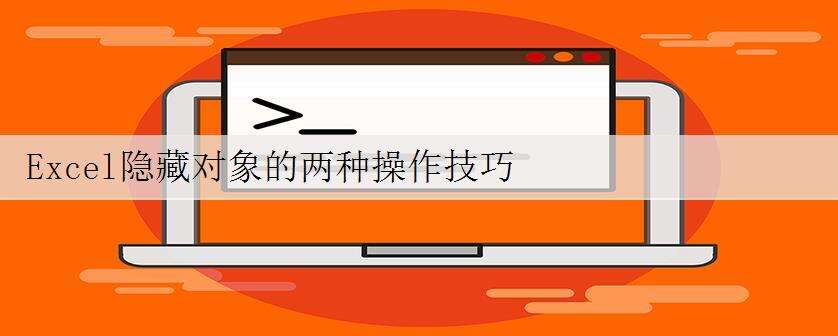
文章详细介绍excel隐藏对象内容的两种方法,通过excel选项设置和使用快捷键ctrl+6实现。图表、文本框、控件、图形等等都属于excel对象范畴。
我们在使用Excel工作时,可以隐藏很多东西,比如隐藏单元格、隐藏工作表、隐藏标签、隐藏公式、excel功能区的隐藏等等。由于在前面都有相应的文章介绍,在此就不再赘述,本文重点介绍一下excel隐藏图表、文本框、图形这些对象的方法。
首先,了解一下excel中对象的定义。如插入的图表、文本框、控件、图形等等,这些都统称为对象。
Excel隐藏对象的方法有两种,使用excel选项设置和快捷键来隐藏。
Excel隐藏对象方法一:
按下ctrl +6组合键可以快速隐藏工作簿中所有对象。再次按下ctrl +6可以显示所有对象。
Excel隐藏对象方法二: 执行“文件——选项”,打开“excel选项”对话框——高级——“此工作簿的显示选项”——对于对象,显示——选择“无内容(隐藏对象)”,确定。
办公教程总结
以上是为您收集整理的【Excel隐藏对象的两种操作技巧】办公软件教程的全部内容,希望文章能够帮你了解办公软件教程Excel隐藏对象的两种操作技巧。
如果觉得办公软件教程内容还不错,欢迎将网站推荐给好友。

